iOS, несмотря на присущую ей стабильность, время от времени всё-таки оказывается в центре внимания из-за тех или иных проблем, с которыми сталкиваются пользователи. Как правило, они возникают сразу после обновления и касаются либо времени автономной работы, либо перебоев со связью, не затрагивая при этом все остальные аспекты «жизнедеятельности» операционной системы. Однако из любого правила бывают исключения, и проблемы могут проявлять себя в совершенно иной форме. Как, например, эта.
Не запускаются приложения на iOS? Эта проблема затронула не только вас Не запускаются приложения на iOS? Эта проблема затронула не только вас
В минувшие выходные владельцы iPhone и iPad под управлением iOS 13.4.1 и iOS 13.5 обратили внимание, что некоторые приложения, которые они пытаются запускать, автоматически закрываются , уведомляя об ошибке с текстом «Общий доступ к этому приложению теперь для Вас закрыт». Сначала количество затронутых пользователей было довольно скудным, однако всего за несколько часов сильно разрослось и увеличилось в несколько раз, судя по повторяющимся вопросам о том, что делать, сыпавшимся в наш Telegram-чат.
Что делать если не скачиваются приложения из AppStore | APPSTORE
Вылетают приложения на iOS
Видимо, у Apple произошёл какой-то сбой, поэтому многие приложения перестали запускаться Видимо, у Apple произошёл какой-то сбой, поэтому многие приложения перестали запускаться
Сегодня Apple – сама либо с помощью разработчиков – выпустила патчи для всех приложений, которые были подвержены вылетам при запуске. Их можно обнаружить в App Store .
- Запустите App Store на своём iPhone или iPad;
- В правом верхнем углу кликните на иконку профиля и откройте её;
- Пролистайте перечень доступных параметров, и вы увидите раздел с обновлениями;
- Подтвердите обновление всех приложений из списка и дождитесь, пока закончится загрузка;
- Попробуйте запустить проблемные приложения заново – вылеты должны прекратиться.
Старые обновления в App Store
На вас посыпались обновления приложений? Так и должно быть На вас посыпались обновления приложений? Так и должно быть
Apple никак не комментирует проблему, с которой столкнулись пользователи и не объясняет, зачем были нужны обновления приложений, явно вышедшие не по инициативе разработчиков. О том, что создатели программ не в курсе происходящего, свидетельствует то, что все апдейты без исключения датированы 18 мая, хотя сегодня – уже 25-е. Поэтому не исключено, что причиной, провоцировавшей вылеты приложений, были перебои в работе сертификата и подписей, с которыми столкнулась Apple из-за ошибок в работе App Store и iTunes.
Обычно сбои, подобные этому происходят крайне нечасто. В результате и помощь, которую оказывают в Apple бывает очень адресной. Однако в данном случае она понадобилась всем и сразу, ведь невозможность запускать приложения для пользователей является самой настоящей катастрофой, которую можно приравнять разве что к запрету на загрузки нужного софта. Но если запреты наш человек обходить умеет довольно неплохо, то вот системным ограничениям вроде этого противопоставить банально нечего, и своевременная реакция Apple тут пришлась как нельзя кстати.
Что делать, если с App Store не скачиваются приложения на iOS 15? 6 способов решения
Если у вас возникли проблемы с приложением на iPhone, вы можете обнаружить, что оно запускается на короткое время и закрывается, открывается пустой экран или вообще не открывается и не отвечает.
Могут быть разные причины, по которым приложения не работают на iPhone, от незначительных сбоев программного обеспечения до повреждения файлов приложений и операционной системы.
Вы сможете решить проблему с приложениями, которые не работают или не открываются на iPhone, выполнив следующие действия по устранению неполадок.
1. Перезагрузите iPhone

Перейдите в Настройки > Основные > прокрутите вниз и нажмите Завершение работы .
2. Подождите 30 секунд и перезагрузите телефон, нажав кнопку питания .
2. Включите мобильные данные
Если вы пытаетесь использовать приложение в мобильной сети, убедитесь, что у приложения есть разрешение на использование мобильных данных.

Перейдите в Настройки > Мобильная связь > убедитесь, что переключатель рядом с проблемным приложением установлен в положение ВКЛ .
Теперь у вас должна быть возможность открывать и использовать приложение в мобильной сети.
3. Обновите приложение
Откройте App Store на iPhone и нажмите на значок своей учетной записи .

На следующем экране нажмите кнопку Обновить , расположенную рядом с приложением.
Терпеливо дождитесь установки обновления на iPhone.
Почитать Как перейти в полноэкранный режим в Google Chrome
4. Проверьте ограничения экранного времени
Если вы используете экранное время, возможно, вы установили ограничение по времени для приложения, которое не открывается.

Выберите Настройки > Экранное время > Ограничения приложений > нажмите на проблемное приложение .

На следующем экране отключите ограничение приложения для приложения, переместив переключатель в положение ВЫКЛ .
Примечание. На том же экране вы можете найти параметры для изменения или отключения ограничения времени для приложения.
5. Удалите и переустановите приложение

На главном экране нажмите и удерживайте приложение , которое не работает, и выберите параметр Удалить приложение .
После удаления приложения откройте магазин приложений и переустановите приложение обратно на телефон.
6. Сбросьте все настройки
Запишите пароль для вашей сети Wi-Fi и следуя инструкциям ниже сбросьте все настройки.

Перейдите в Настройки > Основные > Сброс > прокрутите вниз и нажмите Сбросить все настройки .
Во всплывающем окне подтверждения нажмите Сбросить для подтверждения.
После завершения процесса сброса снова подключитесь к сети Wi-Fi, введя пароль для своей сети Wi-Fi.
7. Принудительно перезагрузите iPhone
Процесс принудительного перезапуска iPhone определяется Apple и зависит от модели телефона.
iPhone 8 и новее: нажмите и отпустите кнопку Увеличение громкости > Уменьшение громкости > затем нажмите и удерживайте боковую кнопку (ВКЛ/ВЫКЛ), пока не появится логотип Apple .
iPhone 7/7 Plus: нажмите и удерживайте кнопки уменьшения громкости + питания (ВКЛ/ВЫКЛ), пока не увидите логотип Apple .
iPhone 6 и ниже: нажмите и удерживайте кнопки Домой + Питание (ВКЛ/ВЫКЛ), пока не увидите старт iPhone с логотипа Apple .
8. Сброс и восстановление iPhone
Если описанные выше шаги не помогли, проблема может быть связана с повреждением файлов операционной системы на iPhone.
Почитать Как управлять компьютером (ПК) через Интернет с телефона на android
Идея этого метода заключается в том, чтобы стереть поврежденные файлы с iPhone, переустановить последнюю версию iOS и восстановить данные на телефоне с помощью резервной копии.
iPhone, созданный изначально для общения, теперь становится развлекательным инструментом в жизни.
То, что сделало все это реализованным, это через приложения.
Честно говоря, это приложение, которое позволяет воспроизводить ваш iPhone.
Однако, когда приложения на вашем iPhone рушатся, это будет катастрофой.

Сбой приложения для iPhone
Часть 1. Почему приложения для iPhone постоянно рушатся?
Есть много причин, почему приложения для iPhone всегда зависают. Это могут быть как сами приложения, так и система iPhone. Даже сбой приложений на iPhone вызван конфликтом или неизвестными причинами.
Согласно исследованию, почти все приложения страдают от сбоев на iPhone, включая самые популярные, Facebook, WhatsApp, Instagram и т. Д.

Что касается причин сбоя приложений, его можно обобщить следующим образом:
1. Устаревшие приложения. Если вы используете старую версию приложения, вы, несомненно, столкнетесь со многими ошибками. Вот почему разработчики приложений всегда достаточно, чтобы сделать обновление.
2. Слишком много (фоновых) приложений на устройстве. Перегрузка приложений на вашем iPhone будет занимать больше места и оставит медленный iPhone, что приведет к сбою приложений в ответ.
3. Проблема с системой iPhone. Ошибки в вашей системе iPhone также могут быть причиной того, что приложения не работают.
Часть 2. Топ-10 решений для исправления сбоя приложений iPhone
Изучив основную причину сбоя приложений для iPhone, мы также предоставим вам 10 лучших решений.
1. Перезагрузите iPhone
Вам просто нужно:
Перезагрузите iPhone XS / XS Max / XR / X: Нажмите и удерживайте боковую кнопку и любую кнопку громкости, пока не появится слайдер> Перетащите ползунок, чтобы выключить iPhone> Нажмите и удерживайте боковую кнопку еще раз, пока не увидите логотип Apple, чтобы перезагрузить iPhone.
Перезагрузите iPhone 8 или более раннюю версию: Нажмите и удерживайте верхнюю (или боковую) кнопку до появления ползунка> Перетащите ползунок, чтобы выключить iPhone> Нажмите и удерживайте верхнюю (или боковую) кнопку до тех пор, пока не увидите логотип Apple для перезагрузки iPhone.
Вы можете перезагрузить ваш iPhone с помощью Assistive Touch, когда ваши кнопки iPhone не работают. Узнайте больше деталей здесь, чтобы перезагрузите ваш iPhone.

2. Выйдите и перезагрузите приложение
Иногда самое простое решение может быть волшебным.
Повторный запуск приложения также может легко решить проблему.
1 Дважды щелкните кнопку «Домой», чтобы открыть экран многозадачности, на котором можно увидеть все запущенные фоновые приложения.
2 Перейдите к приложению, которое вы хотите закрыть, и проведите пальцем вверх, чтобы выйти из него.
Примечание: Вы также можете выйти из нежелательных фоновых приложений, чтобы плавно перемещать свои сбойные приложения.

3. Обновить приложение
1 Перейдите в App Store и перейдите на вкладку «Обновления».
2 Найдите приложение для замораживания и нажмите «Обновить», чтобы обновить приложение до последней версии.

4. Удалите и переустановите приложение
Если вышеуказанные меры не сработают, попробуйте удалить приложение и переустановить его на своем iPhone.
1 Найдите приложение, которое хотите удалить, нажмите и удерживайте значок, пока не почувствуете вибрацию.
2 Затем вы увидите маленький крестик, появившийся в правом углу значка приложения. Просто нажмите крест, чтобы удалить его.
3 Перейдите в App Store, чтобы загрузить это приложение еще раз, чтобы проверить, не происходит ли сбой приложения.

Примечание: Когда вы удаляете некоторые приложения, данные приложения могут исчезнуть по мере их удаления. Вам может понадобиться эта страница, чтобы помочь вам получить восстановление данных приложения на iPhone.
5. Проверьте хранилище iPhone
Недостаточно памяти на вашем iPhone может привести к сбою работы приложений. Для подтверждения этой проблемы вам необходимо проверить хранилище и при необходимости освободить.
1 Перейдите в «Настройки»> «Общие»> «Использование хранилища и iCloud»> «Управление», чтобы увидеть весь обзор хранилища.
2 Если вашего iPhone недостаточно, просто удалите некоторые приложения или данные, чтобы освободить место.
Вы также можете удалить и переустановить приложения, чтобы очистить файлы cookie и кэш, а также сэкономить место.
6. Обновить iOS
В результате вам просто нужно обновить iOS до последней версии iOS 11/12.
1 Получите ваш iPhone достаточно мощности, и подключитесь к Wi-Fi.
2 Перейдите в «Настройки»> «Общие»> «Обновление программного обеспечения».
3 Нажмите «Загрузить и установить», чтобы запустить iOS до последней версии.

Примечание: Иногда обновление iOS нежелательно, например, быстрое использование батареи, потеря данных и т. Д. Вам следует подумать дважды.
Помимо этого, вы также можете использовать iTunes или установить автоматическое обновление iOS на вашем iPhone. Узнайте больше подробностей здесь о обновление программного обеспечения iPhone.
7. Отключите Wi-Fi или сотовые данные на iPhone
Иногда это не приложение или система iPhone, а интернет-соединение, которое приводит к сбою приложения.
Неработающее подключение к Интернету может привести к зависанию экрана в вашем приложении.
Что вам нужно сделать, это выйти из приложения, отключить Wi-Fi или сотовые данные и включить его позже.
1 Откройте «Настройки», нажмите «Wi-Fi» и переключите его на «Выкл.».
2 Перейдите в «Сотовый», нажмите «Сотовые данные» и переключите его в «Выкл.».
3 Снова переключите «Wi-Fi» или «Сотовые данные» на «Вкл».
Затем просто перезапустите аварийное приложение, чтобы увидеть, решена ли проблема.

Хорошо работающая система iOS улучшит ваш опыт использования iPhone.
1 Бесплатно загрузите, установите и запустите это программное обеспечение на своем компьютере, нажмите главное меню и выберите «Восстановление системы iOS»> «Пуск».
2 Подключите ваш сбой iPhone к компьютеру. Следуйте инструкциям на экране, чтобы перевести iPhone в режим восстановления или DFU.
3 Выберите модель вашего iPhone и нажмите «Загрузить», чтобы начать загрузку прошивки и восстановить ваш iPhone.
9. Сброс настроек вашего iPhone
Сброс к заводским настройкам всегда является основной чертой всех решений.
Восстановление iPhone до заводских настроек выведет ваш iPhone в исходное состояние, в котором можно устранить практически все ошибки, с которыми вы столкнулись.
Примечание: Восстановление заводских настроек iPhone очистит все данные и настройки на вашем устройстве, поэтому вам лучше получить резервное копирование данных на iPhone заранее.
На вашем iPhone перейдите в «Настройки»> «Сброс»> «Стереть все содержимое и настройки»>, введите пароль на экране, чтобы подтвердить изменения, а затем перезагрузите iPhone без компьютера.

10. Свяжитесь с Apple или сторонником приложения
Это последний способ, которым вы можете следовать.
Обратитесь в Apple или к вашему стороннику приложений и попросите их помочь выяснить, что происходит с аварийными приложениями.
Упаковать
Здесь мы в основном сосредоточены на решениях для устранения сбой приложений на iPhone. Надеюсь, что 10 решений будут полезны для вас.
Замораживание приложений на iPhone может быть вызвано различными причинами, и вышеупомянутые 10 решений универсальны, чтобы избавиться от этой проблемы. Не каждое решение точно доступно для вас, и вы просто следуйте этому решению одно за другим, пока не решите эту проблему.
Любые идеи, которые вы считаете полезными, можно оставить в комментариях ниже.
Что вы думаете об этом посте.
Рейтинг: 4.8 / 5 (на основе рейтингов 120)
5 способов , если приложения не запускаются
Способ 1. Принудительно перезагрузите iPhone
Нажмите и удерживайте кнопку «Домой» и кнопку «Пробуждение / Сон», пока не появится логотип Apple. Для пользователей iPhone 7 нажмите кнопку «Домой» и кнопку «Уменьшить громкость», чтобы сделать это. Для пользователей iPhone8/X: нажмите и быстро отпустите кнопку «Увеличение громкости», затем нажмите и быстро отпустите кнопку «Уменьшение громкости», наконец нажмите и удерживайте боковую кнопку (Sleep/Wake), пока не появится логотип Apple.
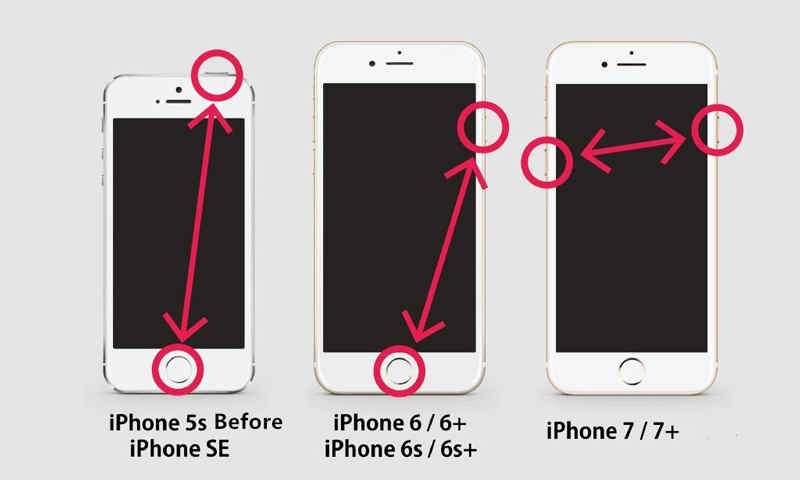
Способ 2. Полностью удалить приложение из настроек
Это, безусловно, самый эффективный метод, если перестали открываться приложения 1. Это удалит застрявшее приложение с вашего iPhone или iPad, следовательно, вы можете переустановить одно приложение из App Store. Откройте «Настройки» → «Основные» → «Хранилище и iCloud»→«Управление». Выберите приложение, которое вы не можете загрузить или обновить, и удалите его. После его удаления откройте App Store и переустановите приложение, которое вы удалили ранее.
Способ 3. Обновите систему iOS и приложения
Иногда это приложение не обновляется, что приводит к сбою. Поэтому мы предлагаем вам обновить свой iPhone до последней версии iOS, а также перейти в App Store для обновления любого приложения с напоминанием об обновлении.
Обновление iOS: выберите «Настройки»> «Основные»> «Обновление ПО».
Обновление приложений: Откройте App Store на iPhone>«Обновления»> «Обновить все».
Способ 4. Сбросить все настройки
Перейдите в «Настройки»> «Основные»> «Сброс»> «Стереть все настройки ».
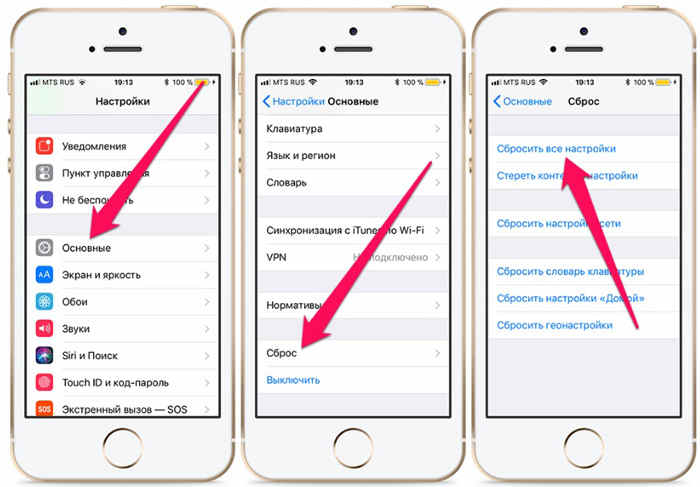
После сброса настроек попытайтесь снова установить приложения.
Способ 5. Устранение проблем с помощью Tenorshare ReiBoot
Шаг 3: Она установит последнюю версию прошивки. Затем вы можете получить обновленный iPhone X.
- Как забронировать очередь в цон через телеграм
- Как активировать кредит тинькофф через приложение
- Когда удалят приложение тик ток какого числа
- Сбой загрузки в whatsapp невозможно загрузить что делать
- Какое приложение можно составить из слов
Источник: telefony-gid.ru
Что делать если не удается установить приложение на айфон
Если у вас возникли проблемы при установке приложения на iOS-устройство, необходимо провести ряд действий, чтобы устранить неисправности.
- Ошибка установки приложения: что делать
- Очистка кеша и данных приложений
- Освобождение внутренней памяти устройства
- Сбой системы как причина неудачной установки
- Полезные советы
- Выводы
Ошибка установки приложения: что делать
При установке приложения на iPhone или iPad может появиться окно с сообщением «это приложение не удалось установить». Чтобы исправить эту ошибку, необходимо проверить наличие достаточного объема свободной встроенной памяти на устройстве и на карте памяти, а также убедиться в следующих моментах:
- Проверьте подключение к сети.
- Перезапустите загрузку.
- Перезагрузите ваше устройство.
- Попробуйте удалить и переустановить приложение.
- Загрузите другое приложение.
- Выйдите из вашего аккаунта iTunes и перезагрузите iOS-устройство.
Очистка кеша и данных приложений
В редких случаях ошибка с кодом 192 может быть вызвана переполнением кэша приложений Play Market. Чтобы очистить кеш и удалить данные из Диспетчера загрузки, нужно:
- Открыть настройки устройства.
- Нажать «Приложения и уведомления».
- Выбрать «Менеджер скачивания».
- Нажать «Хранилище».
- Очистить кеш, выбрав «Очистить хранилище» и подтвердив удаление данных.
Освобождение внутренней памяти устройства
Если не удается установить приложение, необходимо проверить наличие свободного места во встроенной памяти устройства и удалить неиспользуемые приложения. Также можно переместить фотографии, видео и другие файлы на карту памяти, если это возможно. Можно использовать специальные программы для очистки устройства.
Сбой системы как причина неудачной установки
Самой распространенной причиной неполадки является случайный сбой системы. Если подобный инцидент произошел впервые, то можно перезагрузить устройство и продолжить скачивание приложения из Play Market.
Полезные советы
- Проверяйте объем свободной внутренней памяти и карты памяти на устройстве еженедельно.
- Регулярно удаляйте неиспользуемые приложения и файлы.
- Установите программу для очистки устройства и используйте ее для оптимизации работы телефона или планшета.
- Периодически делайте резервные копии важных данных на вашем устройстве, чтобы избежать потерь в случае сбоя системы.
Выводы
Установка приложений на iOS-устройства может быть затруднительной из-за недостатка памяти, сбоя системы или других факторов. Однако, с помощью несложных действий, проблемы можно решить и продолжить пользоваться приложениями на устройстве в обычном режиме. Важно следить за свободным местом на устройстве и заботиться о его оптимальной работе.
Что делать если не удается установить приложение
Если у вас возникли проблемы с установкой приложения на вашем устройстве, существует несколько шагов, которые вы можете предпринять для решения проблемы. Сначала попробуйте очистить кеш и удалить данные из диспетчера загрузок. Для этого откройте настройки устройства, перейдите в раздел «Приложения и уведомления» и выберите «Менеджер скачивания».
Затем нажмите «Хранилище» и выберите «Очистить кеш». Затем нажмите «Удалить все данные» и подтвердите выбор. Если эта процедура не помогла, попробуйте перезапустить устройство и повторно установить приложение из Google Play Store. Если проблема все еще не решена, проверьте наличие свободного места на устройстве и убедитесь, что у вас достаточно свободной памяти. Если ничего не помогает, обратитесь в службу поддержки Google Play Store для получения помощи.
Почему пишет не удается установить приложение
На устройствах с операционной системой Android иногда возникают проблемы при установке приложений. Одной из основных причин может быть случайный сбой системы или серверов Google. Также неудачная установка может быть вызвана недостатком свободной памяти на устройстве. В таком случае, перед установкой приложения следует убедиться, что на устройстве достаточно места для хранения.
Еще одной причиной может быть неправильный выбор системных настроек перед установкой, когда не указываются необходимые разрешения для приложения. Для решения проблемы в первую очередь следует проверить наличие достаточного количества свободной памяти на устройстве, а также установить все необходимые обновления для системы и Google Play Store.
Почему не получается установить приложение
Если же неполадки возникают регулярно, стоит проверить наличие достаточного объема свободной памяти на устройстве. Необходимо также убедиться, что операционная система и версия Play Market актуальны и соответствуют требованиям приложения. Если проблема по-прежнему не устранена, можно попробовать установить приложение с помощью APK-файла, скачивание которого доступно на официальном сайте разработчика. Также необходимо учитывать, что некоторые приложения могут быть недоступны в определенных регионах или на определенных устройствах. Если никакие из перечисленных решений не помогают, необходимо обратиться к службе поддержки издателя приложения или технической поддержке устройства для поиска дополнительных решений.
Почему не устанавливается по на айфон
Если у вас возникают проблемы с установкой обновлений операционной системы на iPhone или iPad через беспроводную связь, это может быть вызвано несколькими причинами. Во-первых, возможно, что ваше устройство не поддерживает последнюю версию программного обеспечения.
В таком случае, вам стоит проверить, совместимо ли ваше устройство с последней версией операционной системы и насколько оно старое. Во-вторых, возможно, на вашем устройстве не хватает свободного места для установки обновления. В этом случае, вы можете удалить ненужные фото, видео, приложения или другие данные, чтобы освободить место. В-третьих, возможно, что загрузка обновления занимает слишком много времени из-за медленного интернет-соединения или других проблем с сетью.
Иногда может возникнуть ситуация, когда установка приложения на iPhone не удается. В таком случае есть несколько мер, которые помогут исправить ошибки загрузки. Сначала следует проверить подключение к сети и убедиться в стабильности интернет-соединения. Если это не помогает, можно попробовать перезапустить загрузку приложения, а также перезагрузить само устройство.
Если все вышеперечисленные действия не дали результата, можно попробовать удалить и переустановить приложение. Также можно попробовать загрузить другое приложение. В крайнем случае, следует выйти из своего аккаунта iTunes и перезагрузить iOS-устройство. В целом, если приложение на iPhone не устанавливается, необходимо постараться найти причину и исправить ее применением вышеуказанных действий.
- Почему не могу ничего скачать с App Store
- Почему не получается загрузить приложение в App Store
- Что делать если не качается приложение в App Store
- Почему ничего не скачивается в апп стор
- Почему я не могу ничего скачать с App Store
- Почему нельзя на айфоне скачивать приложения
- Почему не скачивает приложения в App Store
- Почему не скачивается приложения с Апстор
- Почему не грузится приложение с App Store
- Почему я не могу ничего скачать в App Store
- Как скачать приложение если iOS не позволяет
- Как скачать приложение на айфон если не получается
- Почему не устанавливается приложение на новом айфоне
- Что делать если не скачивается приложение в App Store
- Что делать если я не могу скачать приложение на айфон
- Что делать если некоторые приложения не скачиваются на айфон
- Что делать если на айфоне не грузят приложения
- Почему на iPhone нельзя скачать приложение
iOS — это операционная система, разработанная компанией Apple для своих мобильных устройств, таких как iPhone, iPad и iPod Touch. Она является одной из самых популярных и влиятельных мобильных платформ в мире. iOS отличается своей простотой, интуитивно понятным интерфейсом и богатыми возможностями, которые обеспечивают пользователям широкий спектр функций и удобство использования. Стильный дизайн, безопасность данных и высокая производительность — это лишь некоторые из преимуществ iOS, делающие его предпочтительным выбором для миллионов пользователей по всему миру. Операционная система регулярно обновляется и совершенствуется, внося новые функции, улучшая производительность и обеспечивая безопасность, чтобы удовлетворить все потребности современных мобильных пользователей.
Источник: svyazin.ru
Почему не открывается на айфоне файлы

Suhanov Телефоны 12960 просмотров Вопрос задан 3 года назад
Ответов на вопрос: 3

Vasiliy 3 года назад
У любого «Iphone» поддержка Word-файлов имеется изначально.
Требуется всего лишь зайти в почту (любым способом — браузером Safari, стандартным «почтовиком» Mail или иным приложением) и Вы сможете открыть эти файлы без каких-или проблем.
Если же Вам надо именно сохранить эти файлы в память «Iphone», чтоб открыть их потом без Интернета. .это также очень всего лишь 🙂 Для начала Вам требуется поставить на айфон приложение File Manager:
— чтоб сохранить файл с компа: открываете айтюнс (если Вы ещё не знаете, то это официальная программа для связи айфон с компом) , там переходите на страницу Вашего «Iphone» (так и обозначена — «айфон» или, там, к примеру «айфон Вероника»), в ней Вы открываете вкладку «Программы». Колёсиком мышки прокручиваете вниз до второго списка приложений. .В нём находите «File Manager», выбираете его, потом перетаскиваете или добавляете нужный Word-файл;
— чтоб сохранить файл из браузера Safari на самом айфон: выберите «Открыть в», потом «File Manager»;
— чтоб открыть сохранённый файл: из меню телефона откройте приложение «File Manager», потом в нём откройте нужный файл.

Yuriy 3 года назад
(айос) дерьмо в плане работы с различными файлами и форматами. Чтоб он открывал вордовские файлы требуется скинуть и поставить ПО. т. е. програмку ( какойнить офис) а вот как перетащить файлы не знаю. Т. к. не пользуюсь этой системой. В любом случае (Android) для данного намного лучше и удобнее) устанавливать программу необходимо с эплстор.
Источник: ispravimo.ru